Importar una Base de datos desde phpMyAdmin
En muchas ocasiones es imprescindible saber cómo importar Bases de Datos MySQL, ya sea porque estamos migrando una web entre servidores o porque hemos desarrollado una web en nuestro ordenador local y queremos subirla al servidor.
También en casos de recuperación de datos al restaurar una copia de seguridad de nuestra Base de Datos.
Indice de este artículo
Exportar base de datos
Debes exportar una base de datos primero desde tu servidor local. Este paso lo damos ya por hecho no lo trataremos aquí.
NOTA: Este tutorial trata de cómo importar la base de datos, no de cómo exportar una base de datos.
Creación de Base de Datos en cPanel
El primer paso obligatorio para importar una Base de Datos a phpMyAdmin, es haberla creado con antelación desde nuestro panel de control del hosting, cPanel:
- Accederemos a nuestro panel de cPanel
- Una vez iniciado sesión, crearemos la base de datos
Acceder a PhpMyAdmin
Entramos a phpMyadmin a través de cPanel según se ve en la siguiente captura de pantalla:

Acto seguido hacemos clic en el nombre de nuestra Base de Datos en phpMyAdmin. Se nos indicará que no hay tablas que mostrar puesto que se trata de una de nueva creación.
Ahora pincharemos en el elemento del menú principal «Importar» y el sistema nos presentará la pantalla de opciones para la importación de una Base de Datos, tal y como se ve en la captura de pantalla más abajo.
Dejamos todas las opciones predeterminadas tal y como nos lo presenta phpMyAdmin y únicamente debemos pinchar en el botón «Examinar» para buscar el archivo en formato sql correcto en el disco duro de nuestro ordenador local.
Debes tener en cuenta el tamaño máximo que permite tu web hosting. Te recomendamos comprimir la base de datos de tu sitio en un archivo .zip si sobrepase el límite establecido de tu servidor.
Por último haremos clic en el botón «Continuar» y la importación dará comienzo.
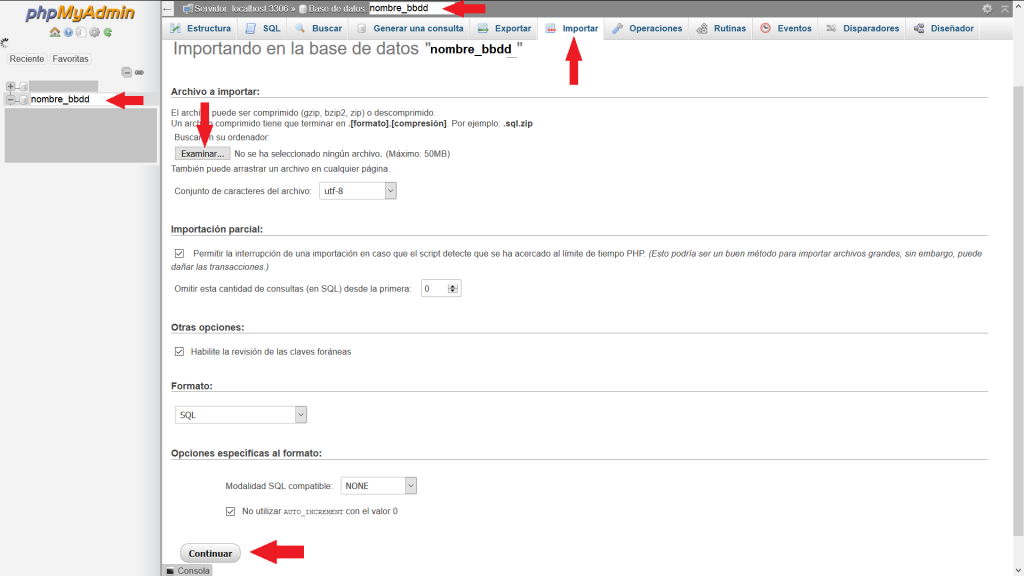
Dependiendo del tamaño del fichero que estamos subiendo, la importación tardará más o menos tiempo. Es conveniente esperar pacientemente a que finalice la importación antes de cerrar la pestaña de nuestro navegador.
Una vez haya concluido el proceso, phpMyAdmin mostrará una mensaje similar a la imagen siguiente:

Errores phpMyAdmin
Si el proceso fallara por alguna circunstancia, phpMyAdmin mostraría un mensaje similar al siguiente:

En este caso deberíamos revisar nuestro archivo .sql. Los errores en el servidor web pueden ocurrir por varios motivos.
Cada caso de error es diferente y habría que buscarlo en los errores de phpMyadmin.
La mayoría de los errores suceden porque necesitas importar el archivo sql sin sentencias adicionales de creación de la base de datos. Para evitar esto y usando un editor de textos elimina las primeras líneas del tu archivo sql hasta que comience con la sentencia de «Create Table«.
Revisa también las últimas líneas para que no se incluyan codificaciones de caracteres heredadas de la exportación.
Si tienes algún problema importando tu base de datos en nuestros servidores te aconsejamos que contactes con nosotros para poder ayudarte.
Te puede interesar también...
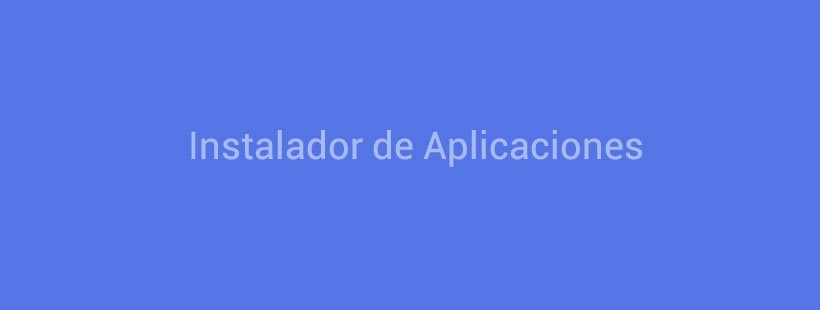
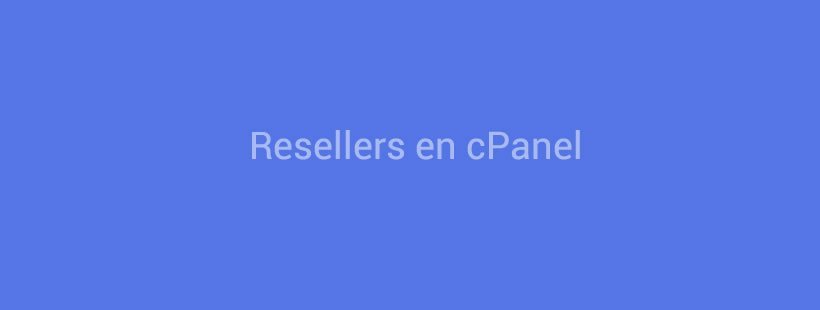

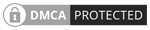
en la base de datos importada tengo que hacer un login asociado a esta base de datos, donde debo crear una tabal en la base de datos para crear dos tipos de usuario, un administrador y un cliente
el administrador podrá realizar todas las acciones sobre la base de datos y el cliente solo podrá mostrar y buscar por código. Debo conectar las dos cosas en java web
Hola Nelson, lo sentimos pero no nos queda claro qué quieres hacer exactamente. Detállanos mejor lo que necesitas hacer.